Paano Mag-screen Mirror sa Chromebook?

Nagbibigay-daan sa iyo ang pag-mirror ng screen na ibahagi ang content mula sa iyong Chromebook o iPhone sa mas malaking screen, gaya ng Roku device o TV. Gusto mo mang magpakita ng presentasyon, manood ng mga video, o maglaro, ang pag-mirror ng screen ay nagbibigay ng isang maginhawang paraan upang ma-enjoy ang iyong content sa mas malawak na audience.
Sa artikulong ito, gagabayan ka namin sa mga hakbang sa screen mirror sa isang Chromebook patungo sa isang Roku o TV, pati na rin sa screen mirror sa isang Chromebook mula sa isang iPhone.
Bahagi 1: Paano Mag-screen Mirror mula sa isang Chromebook patungo sa isang TV?
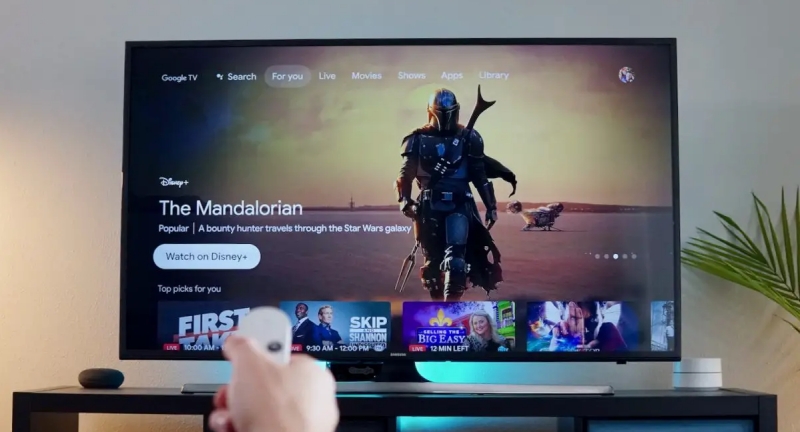
Ang pagsunod sa mga hakbang na ito ay magbibigay-daan sa iyong matagumpay na mag-screen mirror mula sa iyong Chromebook patungo sa iyong TV at ma-enjoy ang iyong content sa mas malaking screen.
1. Tiyaking nakakonekta ang iyong Chromebook at TV sa parehong Wi-Fi network.
2. Sa iyong Chromebook, mag-click sa orasan sa kanang sulok sa ibaba ng screen upang buksan ang system tray.
3. Sa system tray, mag-click sa icon ng Mga Setting (simbulo ng gear) upang buksan ang menu ng Mga Setting.
4. Sa menu ng Mga Setting, mag-scroll pababa at mag-click sa "Mga nakakonektang device" sa kaliwang sidebar.
5. Sa ilalim ng “Mga nakakonektang device,” i-click ang button na “I-set up” sa tabi ng opsyong “Google Play Store”. Ie-enable nito ang Google Play Store sa iyong Chromebook.
6. Sa sandaling pinagana ang Google Play Store, mag-click sa button na "Pamahalaan ang mga kagustuhan sa Android". Bubuksan nito ang mga setting ng Android sa iyong Chromebook.
7. Sa mga setting ng Android, mag-scroll pababa at piliin ang "Mga nakakonektang device" o "Mga nakakonektang device at kagustuhan," depende sa modelo ng iyong Chromebook.
8. Sa ilalim ng "Mga nakakonektang device," hanapin ang opsyong nagsasabing "I-cast" o "I-cast ang screen" at i-tap ito.
9. Magbubukas ang Cast menu, na magpapakita ng mga available na device para mag-cast. Tiyaking naka-on ang iyong TV at sumusuporta sa Chromecast o isang device na naka-enable para sa Chromecast.
10. Sa Cast menu, piliin ang iyong TV o Chromecast device mula sa listahan ng mga available na device. Magtatatag ang iyong Chromebook ng koneksyon sa TV.
11. Kapag naitatag na ang koneksyon, makikita sa TV ang screen ng iyong Chromebook. Maaari mo na ngayong tingnan ang screen ng iyong Chromebook sa TV.
12. Upang ihinto ang pag-mirror ng screen, bumalik sa Cast menu sa iyong Chromebook at piliin ang "Ihinto ang pag-cast" o isara lang ang Cast menu.
Tandaan: Kung makatagpo ka ng anumang isyu o hindi nakikita ang opsyong Cast, tiyaking napapanahon ang iyong Chromebook, bersyon ng Chrome OS, at TV. Bukod pa rito, maaaring hindi tugma ang ilang mas lumang modelo ng TV o device na hindi naka-enable sa Chromecast sa pag-mirror ng screen mula sa isang Chromebook.
Bahagi 2: Paano Mag-screen Mirror mula sa isang Chromebook patungo sa Roku?

Upang mag-screen mirror mula sa isang Chromebook patungo sa isang Roku device, maaari mong gamitin ang built-in na tampok na pag-mirror ng screen na tinatawag na "Pag-mirror ng Screen" o "Miracast." Narito ang isang step-by-step na tutorial upang matulungan ka sa proseso:
Sa iyong Chromebook:
1. Tiyaking nakakonekta ang iyong Chromebook at Roku device sa parehong Wi-Fi network.
2. I-click ang icon ng orasan na matatagpuan sa kanang sulok sa ibaba ng screen ng Chromebook upang ma-access ang system tray.
3. Sa loob ng system tray, hanapin at i-click ang simbolo ng gear, na kumakatawan sa icon ng Mga Setting, upang buksan ang menu ng Mga Setting.
4. Mag-scroll pababa sa loob ng menu ng Mga Setting at mag-click sa “Mga nakakonektang device” sa sidebar sa kaliwa.
5. Hanapin ang opsyong “Google Play Store” at i-click ang button na “I-set up” sa tabi nito, na pinapagana ang functionality ng Google Play Store sa iyong Chromebook.
6. Sa sandaling pinagana ang Google Play Store, mag-click sa button na "Pamahalaan ang mga kagustuhan sa Android," na maglulunsad ng mga setting ng Android sa iyong Chromebook.
7. Sa mga setting ng Android, mag-scroll pababa at piliin ang alinman sa "Mga nakakonektang device" o "Mga nakakonektang device at kagustuhan," depende sa partikular na modelo ng iyong Chromebook.
8. Sa loob ng seksyong "Mga nakakonektang device," hanapin at i-tap ang opsyong may label na "I-cast" o "I-cast ang screen."
9. Bubuksan ng pagkilos na ito ang Cast menu, na magpapakita ng listahan ng mga available na device para sa pag-cast. Hanapin ang iyong Roku device sa loob ng listahang ito.
10. Piliin ang iyong Roku device mula sa mga available na opsyon, na mag-prompt sa iyong Chromebook na simulan ang proseso ng koneksyon sa Roku device.
Sa iyong Roku device:
11. Sa iyong Roku remote, pindutin ang Home button upang pumunta sa Roku home screen.
12. Mag-navigate sa menu ng Mga Setting gamit ang mga arrow key sa iyong remote.
13. Sa menu ng Mga Setting, piliin ang "System" at pagkatapos ay "Pag-mirror ng screen."
14. Piliin ang opsyong "Paganahin ang pag-mirror ng screen". Ito ay magbibigay-daan sa iyong Roku device na makatanggap ng screen mirroring signal mula sa iyong Chromebook.
Sa iyong Chromebook:
15. Pagkatapos kumonekta sa Roku device, ang iyong Chromebook screen ay makikita sa TV na nakakonekta sa Roku.
16. Maaari mo na ngayong tingnan at makipag-ugnayan sa screen ng iyong Chromebook sa TV sa pamamagitan ng Roku device.
Upang ihinto ang pag-mirror ng screen, maaari mong isara ang Cast menu sa iyong Chromebook o mag-navigate sa opsyong “Pag-mirror ng screen” sa iyong Roku at i-disable ito.
Pakitandaan na ang availability at pagpapangalan ng mga opsyon ay maaaring bahagyang mag-iba depende sa iyong modelo ng Chromebook at Roku device. Bukod pa rito, tiyaking parehong tumatakbo ang iyong Chromebook at Roku device ng mga pinakabagong bersyon ng software para sa mas mahusay na compatibility.
Bahagi 3: Paano Mag-screen Mirror mula sa isang iPhone patungo sa isang Chromebook?

Sa pangkalahatan, hindi posibleng direktang mag-screen mirror mula sa isang iPhone patungo sa isang Chromebook. Hindi native na sinusuportahan ang pag-mirror ng screen sa pagitan ng iba't ibang operating system, gaya ng iOS at Chrome OS.
Gayunpaman, may mga alternatibong paraan na magagamit mo upang ibahagi ang screen ng iyong iPhone sa isang Chromebook. Ang isang ganoong paraan ay ang paggamit ng mga third-party na app o serbisyo na nagbibigay-daan sa pagbabahagi ng screen o malayuang pag-access sa pagitan ng mga device. Narito ang isang step-by-step na gabay gamit ang isang sikat na app na tinatawag na Reflector:
1. I-install ang Reflector app sa iyong Chromebook. Mahahanap mo ito sa Chrome Web Store. Tiyaking nakakonekta ang iyong iPhone sa parehong Wi-Fi network gaya ng iyong Chromebook.
2. Sa iyong iPhone, mag-swipe pababa mula sa kanang sulok sa itaas (o pataas mula sa ibaba, depende sa modelo ng iyong iPhone) upang ma-access ang Control Center.
3. Sa Control Center, i-tap ang icon na "Screen Mirroring" o "AirPlay". Sisimulan nito ang proseso ng pag-mirror ng screen.
4. May lalabas na listahan ng mga available na device. Hanapin ang iyong Chromebook sa listahan at i-tap ito para magkaroon ng koneksyon.
5. Sa iyong Chromebook, awtomatikong magbubukas ang Reflector app at ipapakita ang screen ng iyong iPhone.
6. Maaari mo na ngayong tingnan at makipag-ugnayan sa screen ng iyong iPhone sa iyong Chromebook.
Pakitandaan na maaaring mag-iba ang mga partikular na hakbang depende sa app o serbisyong pipiliin mong gamitin para sa pagbabahagi ng screen. Inirerekomendang sundin ang mga tagubiling ibinigay ng app o serbisyong pipiliin mo, dahil maaaring mayroon silang sariling natatanging proseso ng pag-setup.
Tandaan na ang mga third-party na app o serbisyo ay maaaring may mga limitasyon o nangangailangan ng isang subscription para sa buong functionality. Tiyaking pipili ka ng isang kagalang-galang na app o serbisyo at suriin ang anumang nauugnay na mga gastos o tuntunin bago magpatuloy.
Konklusyon
Ang pag-mirror ng screen ay isang kapaki-pakinabang na feature na nagbibigay-daan sa iyong ipakita ang screen ng iyong Chromebook o iPhone sa isang Roku device o TV. Gusto mo mang magpakita ng mga slide, stream ng media, o makisali sa mga interactive na aktibidad, pinapahusay ng screen mirroring ang karanasan sa panonood sa pamamagitan ng paggamit ng mas malalaking display. Sa pamamagitan ng pagsunod sa sunud-sunod na mga tagubilin sa artikulong ito, madali mong maisa-screen ang salamin mula sa iyong Chromebook patungo sa isang Roku o TV, gayundin mula sa iyong iPhone patungo sa isang Roku o TV. I-enjoy ang mga benepisyo ng screen mirroring at ibahagi ang iyong content nang walang kahirap-hirap sa iba.
